- Fördelar och risker med Bootloader Unlock | Rot
- Hur man låser upp Bootloader och roterar OnePlus One
- Förutsättningar
- STEG 1: Lås upp Bootloader OnePlus One
- STEG 2: Root OnePlus One
- Hur låser man upp bootloader på OnePlus One?
- Varför startar inte min OnePlus One i Fastboot-läge?
- Vad händer om du låser upp starthanteraren på din telefon?
- Hur använder jag Fastboot på en OnePlus-telefon?
- Hur låser jag starthanteraren på en OnePlus-telefon?
- Vad händer om du låser upp starthanteraren på en telefon?
- Hur låser man upp OnePlus-telefoner med OEM-upplåsning?
- Hur utfärdar du kommandon till din OnePlus One med adb?
- Hur installerar jag OnePlus Android bootloader på min enhet?
- Hur man Fastboot OnePlus One?
- Hur fixar jag problemet med att OnePlus-uppdateringen inte fungerar?
- Hur återställer jag stiftet på min OnePlus One?
- Hur döljer OnePlus appen ”fabriksläge” på sina smartphones?
- Hur man enkelt återställer OnePlus One till fabriksinställningarna?
- Hur låser jag upp min OnePlus-telefon?
I den här handledningen kommer vi att visa dig hur du låser upp starthanteraren och sedan rotar OnePlus One. I likhet med andra smartphones kommer OnePlus One-enheten med en låst bootloader. Dessutom, om du är ny på att roota, måste du förstå att du måste låsa upp enhetens bootloader och sedan installera en anpassad återställning som TWRP för att rota enheten

Fördelar och risker med Bootloader Unlock | Rot
Att låsa upp enhetens starthanterare öppnar porten till en uppsjö av anpassningar. Till att börja med kan du installera en anpassad ROM eller en anpassad återställning som TWRP. Den senare i sig skådar en uppsjö av funktioner inklusive en Nandroid Backup, torka enhetspartitioner, etc. Sedan gör en olåst bootloader det också möjligt att rota din enhet. Detta i sin tur ger dig administrativa rättigheter och låter dig flasha massor av mods och tweaks, etc.
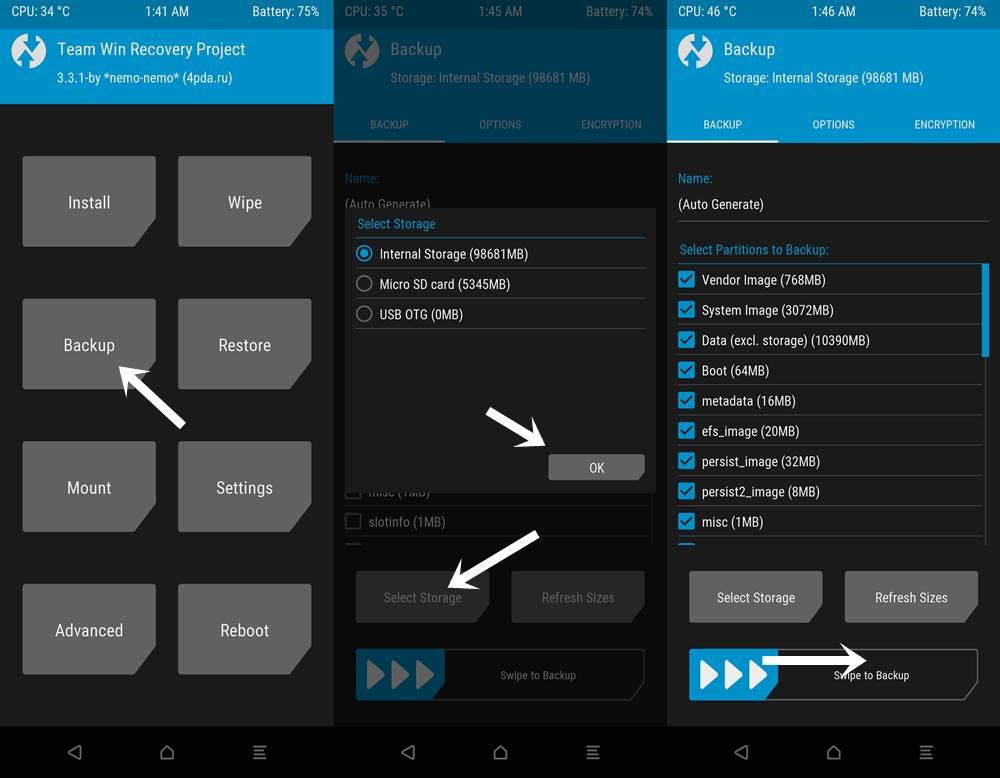
Men dessa justeringar kan också komma med några oinbjudna risker. Om du till exempel låser upp starthanteraren kan enhetens garanti bli ogiltig. Det kommer också att radera all data från din enhet. Då kanske vissa appar som Pokemon Go, Google Pay och Netflix inte fungerar som förväntat. Hela processen är i sig själv riskabel och kan blockera din enhet om den inte utförs korrekt. Så med det sagt, om du är redo att gå vidare, så här är stegen för att låsa upp bootloadern och root OnePlus One.
Hur man låser upp Bootloader och roterar OnePlus One
Innan vi listar instruktionsstegen finns det ett par krav som din enhet måste uppfylla. Se till att gå igenom dem innan du fortsätter med instruktionerna.
Annonser
Förutsättningar
- Skapa först och främst en komplett enhetsbackup. Detta beror på att processen kräver att datapartitionen raderas som kommer att återställa enhetens fabriksinställningar.
- Sedan bör du också aktivera USB-felsökning och OEM-upplåsning.Gå över till Inställningar > Om telefonen > Tryck på Byggnummer 7 gånger > Gå tillbaka till Inställningar > System > Avancerat > Utvecklaralternativ > Aktivera USB-felsökning samt OEM-upplåsning.
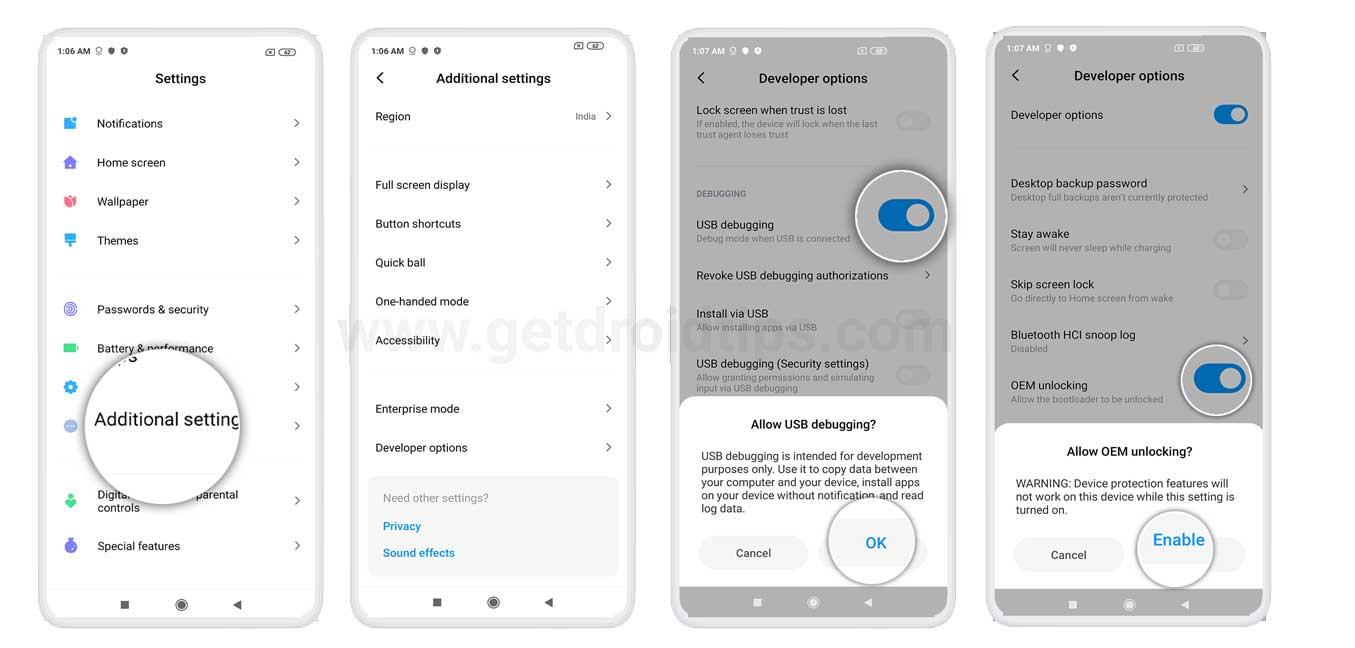
- Installera Android SDK Platform Tools på din PC.
STEG 1: Lås upp Bootloader OnePlus One
Till att börja med måste du låsa upp starthanteraren för din enhet. Som nämnts tidigare kommer det att torka bort all data, så se till att du har skapat en säkerhetskopia i förväg. När du är klar, fortsätt med stegen nedan. För detaljerade instruktioner om det nämnda ämnet, bör du också kolla in vår guide om hur man låser upp Bootloader på vilken OnePlus-smartphone som helst
- Anslut din enhet till PC via USB-kabel (USB Debugging bör vara aktiverad).
- Gå nu över till mappen plattformsverktyg, skriv in CMD i adressfältet och tryck på Enter. Detta kommer att starta kommandotolken.
- Kör följande kommando för att starta din enhet till Fastboot-läge:
adb starta om bootloader
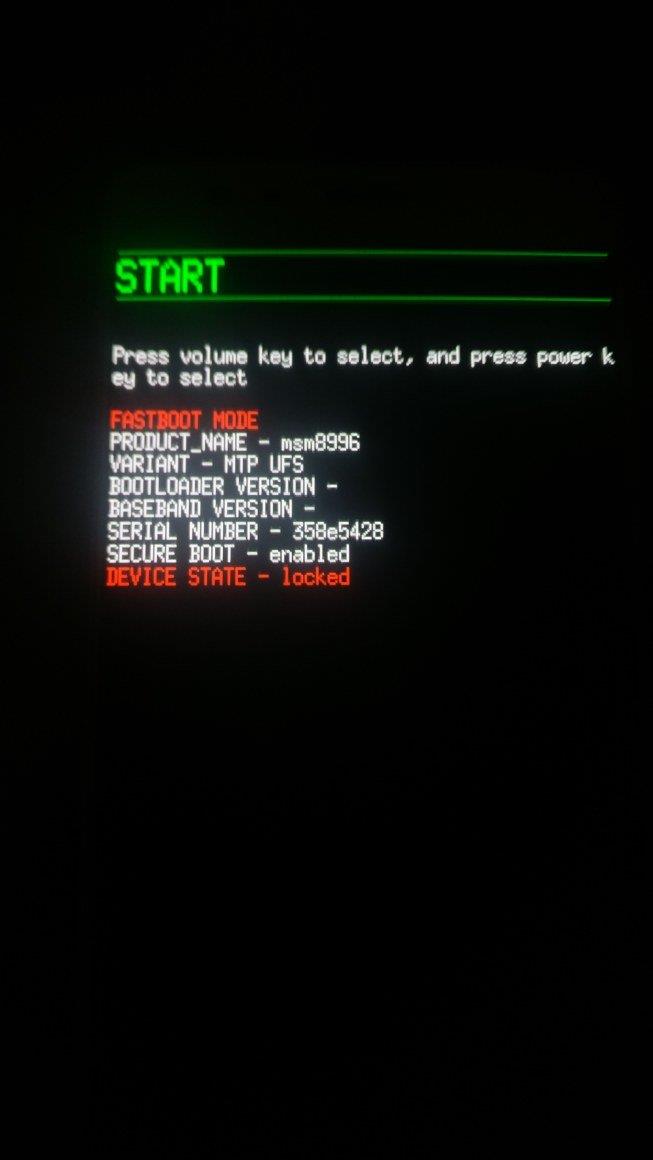
Källa: OnePlus Forum - Skriv slutligen in kommandot nedan för att låsa upp enhetens starthanterare
fastboot oem upplåsning
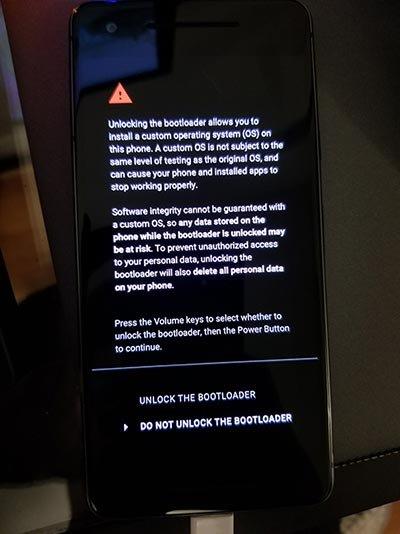
Bootloader Confirm Message OnePlus - Vid denna tidpunkt skulle du få ett bekräftelsemeddelande på skärmen. Välj Lås upp alternativet Bootloader med volymknapparna och använd strömknappen för att bekräfta beslutet.
Det är allt. Din enhet kommer nu att starta upp till operativsystemet och du skulle också hälsas med varningsmeddelandet Unlocked Bootloader, det är helt normalt. Hur som helst, det är nu dags att rota OnePlus One. Följ med.
STEG 2: Root OnePlus One
- Ladda ner den korrigerade boot.img-filen och överför den till mappen platform-tools. Byt namn på filen till magisk_patched.img.
- Nästa upp, aktivera USB Debugging på din enhet. Även om du har aktiverat det tidigare, kan upplåsning av starthanteraren ha inaktiverat den. Återaktivera det därför från utvecklaralternativ.
- Anslut nu enheten till datorn via USB-kabel.
- Gå över till mappen plattformsverktyg, skriv in CMD i adressfältet och tryck på Enter. Detta kommer att starta kommandofönstret.
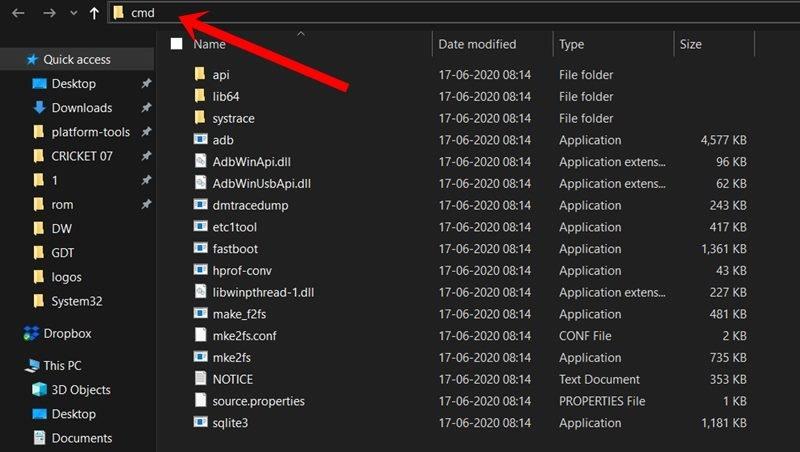
- Skriv in kommandot nedan för att starta din enhet till Fastboot-läge
adb starta om bootloader
- Det är nu dags att flasha den korrigerade filen boot.img. Utför kommandot nedan för det:
fastboot flash boot magisk_patched.img
- Det bör bara ta ett par sekunder att flasha den här filen. När du är klar, skriv in kommandot nedan för att starta din enhet till operativsystemet:
fastboot omstart
Det är allt. Det här var stegen för att låsa upp starthanteraren och root OnePlus One. Om du har några frågor, låt oss veta i kommentarsfältet nedan. Avrundat, här är några iPhone-tips och tricks, PC-tips och tricks och Android-tips och tricks som du också bör kolla in.
FAQ
Hur låser man upp bootloader på OnePlus One?
Steg för att låsa upp Bootloader på OnePlus One. Stäng av telefonen. Starta sedan upp den i fastboot-läge genom att hålla volym upp + power. Telefonen kommer att visa ”fastboot”-text som indikerar att den har gått in i fastboot-läge.
Varför startar inte min OnePlus One i Fastboot-läge?
Om du inte får något svar när du skriver ”fastboot-enheter” medan OnePlus One är i Fastboot-läge, är USB-drivrutinerna inte korrekt inställda. Om så är fallet kanske du vill följa den här guiden och installera Samsungs USB-drivrutiner.
Vad händer om du låser upp starthanteraren på din telefon?
Då gör en olåst bootloader det också möjligt att rota din enhet. Detta i sin tur kommer att ge dig administrativa rättigheter och låta dig flasha massor av mods och tweaks, etc. Men dessa tweaks kan komma med några oinbjudna risker också.
Hur använder jag Fastboot på en OnePlus-telefon?
Fastboot-verktyget kan bara upprätta en anslutning till din OnePlus-telefon och acceptera kommandon medan det är i ”Fastboot Mode” (kallas ibland även för ”Bootloader Mode”). Det finns ett par olika sätt att gå in i Fastboot Mode på OnePlus-telefoner.
Hur låser jag starthanteraren på en OnePlus-telefon?
Använd volymknapparna för att välja ”LOCK THE BOOTLOADER” och tryck på strömknappen för att bekräfta och slutligen låsa bootloadern på din OnePlus-telefon. Viktig anteckning: Du måste använda kommandot fastboot oem lock för att låsa om starthanteraren på äldre telefoner som OnePlus 3-serien, OnePlus 2, OnePlus X och OnePlus One.
Vad händer om du låser upp starthanteraren på en telefon?
Det finns några varningar förknippade med en olåst starthanterare. Till att börja med kan upplåsning av bootloader göra garantin för din enhet ogiltig. All data på din enhet kommer också att raderas. Dessutom kan din enhet nu också vara mer utsatt för attacker.
Hur låser man upp OnePlus-telefoner med OEM-upplåsning?
Gå nu till skärmen Utvecklaralternativ genom att gå till ”Inställningar”> ”System”> ”Utvecklaralternativ”. Bläddra sedan ned genom alternativen för att hitta OEM-upplåsningsreglaget och slå PÅ den. Du bör se en bekräftelseprompt på skärmen för att tillåta OEM-upplåsning. Slutligen, välj ”Aktivera” för att aktivera OEM-upplåsning på din OnePlus-telefon.
Hur utfärdar du kommandon till din OnePlus One med adb?
Detta är en mycket enkel process och det borde inte ta dig särskilt lång tid att bemästra. För att kunna utfärda kommandon till din OnePlus One via verktyg som ADB och Fastboot, måste du starta upp din enhet i Fastboot-läge.
Hur installerar jag OnePlus Android bootloader på min enhet?
Starta din enhet i fastboot-läge. Detta bör få det att dyka upp i enhetshanteraren som Android, med en gul triangel —–OnePlus Android Bootloader Interface bör väljas, och fortsätt och installera det.
Hur man Fastboot OnePlus One?
OnePlus One Fastboot Stäng av OnePlus One Tryck och håll in volym upp- och strömknappen samtidigt Håll ned dessa knappar tills du ser texten ”Fastboot”
Hur fixar jag problemet med att OnePlus-uppdateringen inte fungerar?
Lyckligtvis, om du står inför ett liknande problem med en OnePlus-uppdatering, finns det en enkel fix som kan lösa detta.Stäng av telefonen och starta sedan i återställningsläge genom att hålla ned volymen och strömknappen tills du ser OnePlus-logotypen. Välj nu önskat språk och tryck på Torka data och cache.
Hur återställer jag stiftet på min OnePlus One?
OBS: Om du har en OnePlus One och den fortfarande körs på det ursprungliga Android 4.4.2 KitKat OS som den förpackades med, kanske du kan återställa din pinkod genom att logga in på Google Hitta min enhet ELLER genom att ange ett felaktigt lösenord på din låsskärm fem gånger, vilket ger dig en uppmaning att logga in med dina Google-kontouppgifter.
Hur döljer OnePlus appen ”fabriksläge” på sina smartphones?
Enligt dem döljer OnePlus appen ”FactoryMode” bakom en unik upplåsningskod för varje smartphone de producerar. Upplåsningskoden kommer från den primära IMEI-koden för en OnePlus-enhet. Efter att ha dechiffrerat hur det genereras skrev AndroPlus en upplåsningskodgenerator som kan låsa upp åtkomst till appen Factory Mode.
Hur man enkelt återställer OnePlus One till fabriksinställningarna?
Steg 1: Stäng av din OnePlus One. Steg 2: Slå nu PÅ den genom att trycka på ”Power + Volume Up-knapp”-kombinationer i några sekunder tills du ser OnePlus One-logotypen på skärmen. Steg 3: Välj alternativet ”Ja” för att återställa fabriksinställningarna.
Hur låser jag upp min OnePlus-telefon?
Slå *#06# för att öppna IMEI-informationsskärmen på din OnePlus-enhet. Tryck sedan länge på IMEI 1-fältet för att kopiera det. Öppna upplåsningskodgeneratorn genom att klicka på denna länk och klistra in IMEI i det tomma fältet. Tryck på ”KONVERTERA” för att få upplåsningskoden. Slå *#*#5646#*#* på din telefon. Du bör se en skärm som uppmanar dig att skanna en QR-kod.
